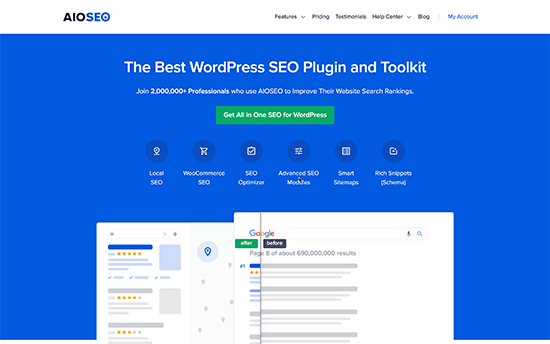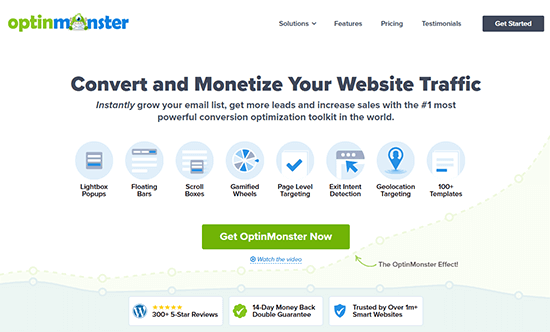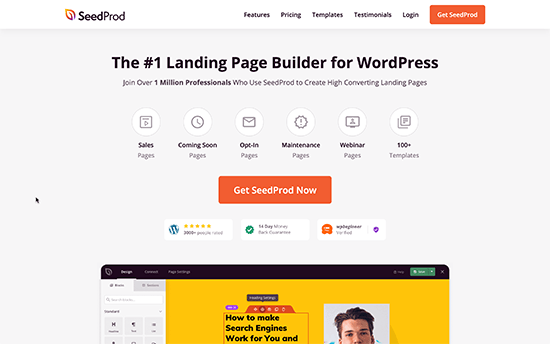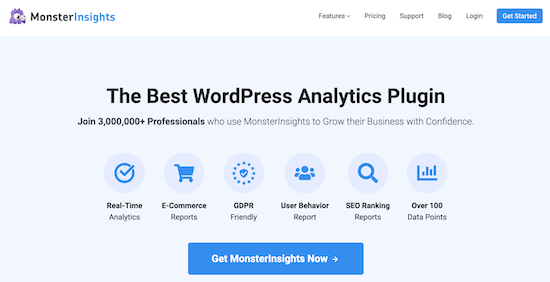Apakah Anda ingin membuat situs web seperti Guru Membayar Guru menggunakan WordPress?
Guru Bayar Guru adalah pasar online untuk pendidik di mana mereka dapat menjual sumber daya pendidikan untuk guru lain. Platform menghasilkan uang dengan menjual keanggotaan dan mengambil sedikit biaya untuk transaksi.
Pada artikel ini, kami akan menunjukkan cara mudah membuat situs web seperti Guru Membayar Guru di WordPress.

Memulai dengan Guru Anda Membayar Guru Seperti Situs Web
Untuk membuat situs web seperti Guru Bayar Guru di WordPress, Anda memerlukan beberapa hal untuk memulai.
Pertama, Anda memerlukan nama domain (contoh: wpbeginner.com) dan akun hosting web untuk menyimpan file situs web Anda.
Biasanya, nama domain akan dikenakan biaya 16,99 per tahun dan hosting web mulai dari $7,99 per bulan (dibayar setiap tahun). Sekarang jika Anda hanya menguji air, maka ini mungkin terdengar sedikit mahal.
Untunglah, Bluehost telah setuju untuk menawarkan diskon yang murah hati kepada pengguna WPBeginner dengan nama domain gratis dan sertifikat SSL. Pada dasarnya, Anda dapat memulai dengan $2,75 per bulan.
→ Klik Di Sini untuk Mengklaim Penawaran Bluehost Eksklusif Ini
Setelah mendaftar, Bluehost akan secara otomatis menginstal WordPress untuk Anda. Anda akan dapat masuk ke situs WordPress Anda dari dasbor akun hosting Anda.
Selanjutnya, Anda perlu menyiapkan toko WooCommerce di situs web Anda. Ini akan memungkinkan Anda untuk mengubah situs web Anda menjadi platform eCommerce dan menerima pembayaran online dari pelanggan Anda.
Untuk petunjuk langkah demi langkah yang lengkap, lihat tutorial kami di cara membuat toko online.
Langkah 2. Mengubah Situs Web Anda menjadi Marketplace untuk Pendidik
Sekarang setelah Anda menyiapkan toko online, Anda harus membukanya bagi pengajar lain untuk membuat akun dan mencantumkan sumber daya mereka untuk dijual.
Secara default, WooCommerce adalah toko eCommerce vendor tunggal. Agar pengajar lain dapat menjual sumber daya mereka, Anda harus mengubahnya menjadi pasar multi-vendor.
Pertama, Anda perlu mengunjungi WoooCommerce » Pengaturan halaman dan beralih ke tab ‘Akun & Privasi’.
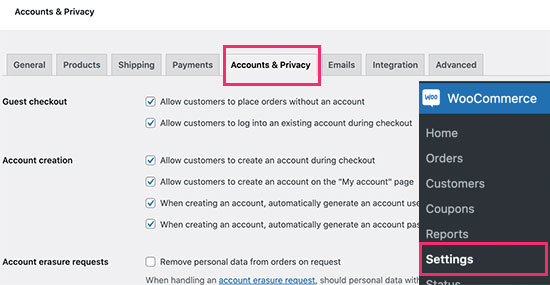
Dari sini Anda perlu mencentang kotak untuk mengizinkan pengguna mendaftar dan mengizinkan pengguna mendaftar di halaman ‘Akun Saya’.
Jangan lupa untuk mengklik tombol Simpan perubahan untuk menyimpan pengaturan Anda.
Selanjutnya, Anda perlu menginstal dan mengaktifkan Vendor WC pengaya. Untuk detail lebih lanjut, lihat panduan langkah demi langkah kami di cara menginstal plugin WordPress.
Vendor WC memungkinkan Anda untuk mengubah toko WooCommerce Anda menjadi platform multi-vendor.
Setelah aktivasi, plugin akan meminta Anda untuk menginstal Pasar Vendor WC pengaya. Ini adalah versi gratis terbatas dari plugin yang bertindak sebagai dasar untuk versi pro. Versi gratisnya tidak memiliki semua fitur yang Anda perlukan untuk membuat platform pasar profesional karena itulah Anda harus menginstal kedua item tersebut.
Selanjutnya, plugin akan menampilkan wizard pengaturan yang dapat Anda lewati karena kami akan menunjukkan cara mengatur plugin secara manual.
Setelah itu, Anda perlu mengunjungi Vendor WC » Pengaturan halaman untuk mengkonfigurasi plugin.
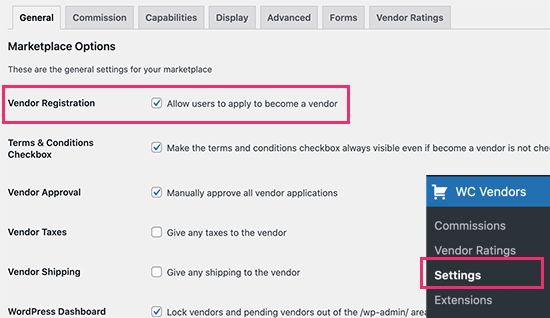
Dari sini, Anda perlu mencentang kotak di sebelah opsi ‘Izinkan pengguna untuk melamar menjadi vendor’. Ini akan memungkinkan guru untuk mendaftar sebagai vendor di platform Anda.
Setelah itu, Anda perlu beralih ke tab Komisi dan mengatur komisi default yang ingin Anda bayarkan kepada penjual.
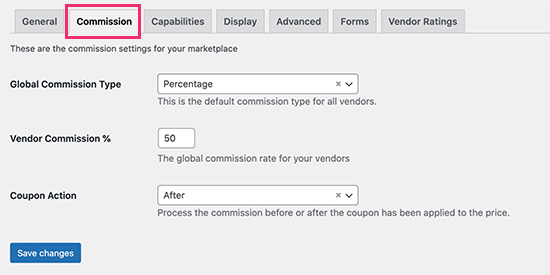
Ada beberapa cara Anda dapat mengatur komisi termasuk persentase, jumlah tetap, persentase + biaya, berdasarkan total penjualan, dan banyak lagi.
Selanjutnya, Anda perlu beralih ke tab Kemampuan. Dari sini, Anda dapat memilih bagaimana pendidik lain akan menambahkan produk mereka di situs web Anda.
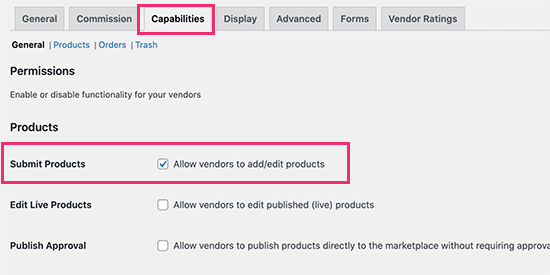
Dari sini Anda perlu mencentang kotak di sebelah opsi ‘Izinkan vendor menambahkan/mengedit produk’. Secara default, semua produk di situs web harus disetujui terlebih dahulu.
Selanjutnya, klik tautan ‘Produk’ di bagian atas dan pilih jenis produk yang dapat ditambahkan oleh vendor.
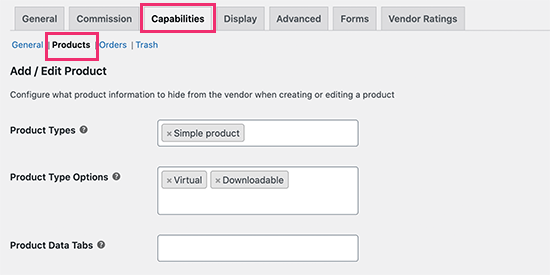
Anda dapat memilih jenis Produk Sederhana dengan opsi jenis produk Virtual dan Dapat Diunduh. Ini akan memungkinkan guru untuk mengunggah sumber daya mereka dalam format yang dapat diunduh yang dapat dibeli oleh guru lain.
Selanjutnya, Anda perlu beralih ke halaman Tampilan. Dari sini, Anda perlu menyiapkan halaman yang akan digunakan untuk bagian penting dari platform pasar Anda.
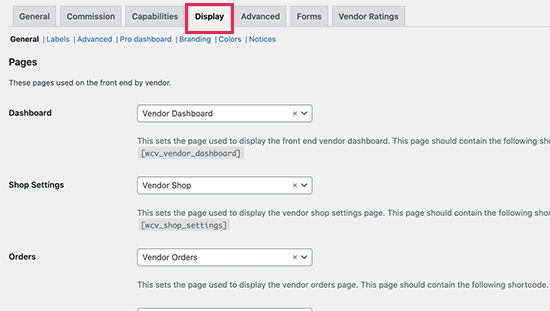
Untuk setiap opsi, Anda perlu menyalin kode pendek yang ditunjukkan di bawahnya. Setelah itu, buat halaman baru di WordPress dan tempelkan kode pendek di area konten.
Misalnya, kami membuat halaman yang disebut Dasbor Vendor dan kemudian menempatkan kode pendek [wcv_vendor_dashboard] Didalam itu.
Tidak ingin menggunakan ‘Vendor’ sebagai label untuk penjual? Jangan khawatir Anda dapat memberi nama halaman Anda apa pun yang Anda suka. Anda juga dapat memberi tahu plugin label apa yang akan digunakan dengan mengeklik tautan Label.
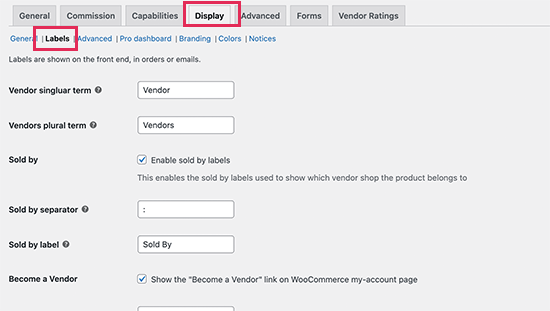
Jangan lupa untuk mengklik tombol Simpan perubahan untuk menyimpan pengaturan Anda.
Langkah 3. Menambahkan Tautan ke Marketplace Anda di Menu Navigasi
Sekarang setelah Anda menyiapkan pasar online untuk guru, Anda dapat melanjutkan dan tautan ke halaman pendaftaran dan pengelolaan akun ke situs web Anda.
Cukup pergi ke Penampilan » Menu dan tambahkan halaman Akun Saya ke menu navigasi Anda.
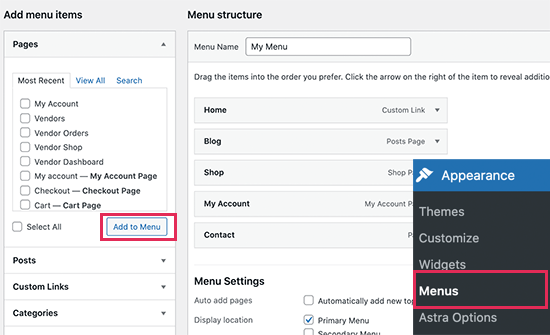
Anda dapat mengubah label halaman Akun Saya menjadi apa pun yang Anda inginkan dan bahkan menambahkannya sebagai tombol di menu navigasi.
Selain itu, jangan lupa untuk menambahkan halaman toko ke menu navigasi Anda di mana pengguna dapat melihat sumber daya yang tersedia yang dapat mereka beli.
Setelah selesai, klik tombol Save Menu untuk menyimpan perubahan Anda.
Anda sekarang dapat melihat pratinjau situs web Anda untuk melihat menu navigasi Anda beraksi. Mengklik halaman Akun Saya akan membawa pengguna yang tidak masuk ke halaman Login / Registrasi.
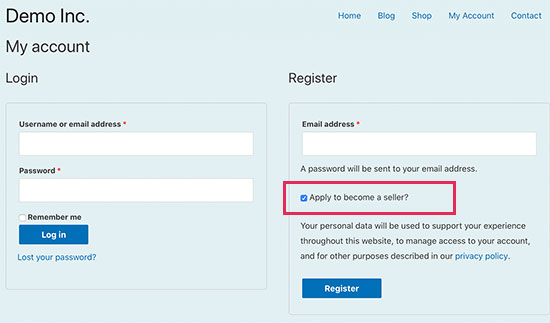
Pengguna sekarang dapat mendaftar di situs web Anda dan mendaftar untuk menjadi vendor atau penjual. Setelah itu, mereka akan dapat mengakses dasbor Vendor mereka dan menambahkan produk mereka sendiri untuk dijual di situs web Anda.
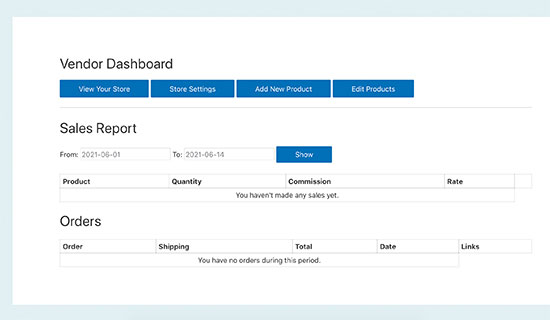
Langkah 4. Menyetujui Produk yang Dikirim oleh Penjual
Saat pengguna mendaftar dan mengirimkan sumber daya mereka sendiri untuk dicantumkan sebagai produk di situs web Anda, Anda akan melihat pemberitahuan pada label Produk di dasbor WordPress Anda.
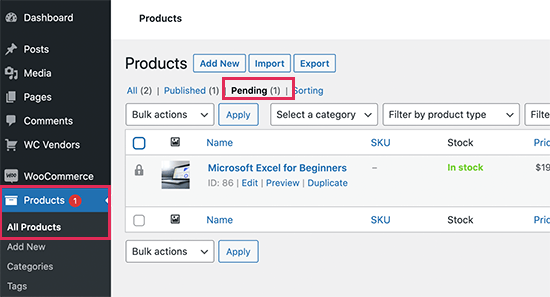
Dari sini Anda dapat mengedit produk yang tertunda dan meninjau deskripsi dan detailnya. Jika semuanya terlihat baik-baik saja, maka Anda dapat melanjutkan dan mempublikasikan produk untuk dicantumkan di situs web Anda.
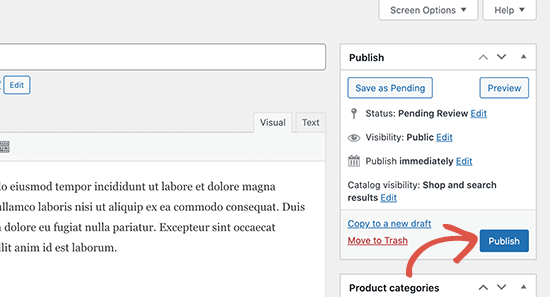
Sumber daya ini sekarang akan muncul sebagai produk di halaman Toko Anda dengan label ‘Dijual oleh:’ dengan nama penjual.
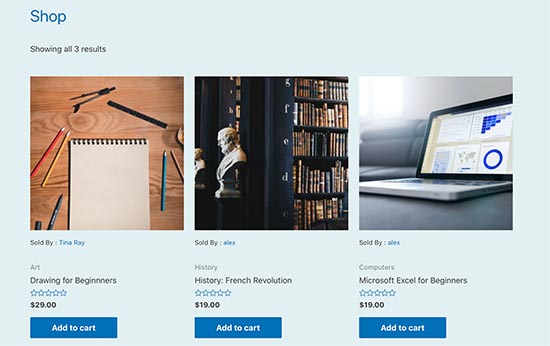
Pengguna sekarang dapat membeli sumber daya ini dari situs web Anda seperti mereka akan membeli produk lain.
Langkah 5. Membayar Penjual di Situs Web Anda
Sebagai penyedia layanan platform, Anda akan menerima pembayaran online dari pelanggan Anda. WooCommerce menyediakan banyak gateway pembayaran termasuk PayPal dan Garis untuk menerima pembayaran.
Setelah Anda menjual cukup banyak produk, Anda perlu menyiapkan solusi pembayaran untuk membayar komisi kepada vendor.
Metode yang lebih mudah dan lebih dapat diandalkan adalah mengekspor semua transaksi yang belum dibayar ke file CSV dengan mengunjungi Vendor WC » Komisi halaman.
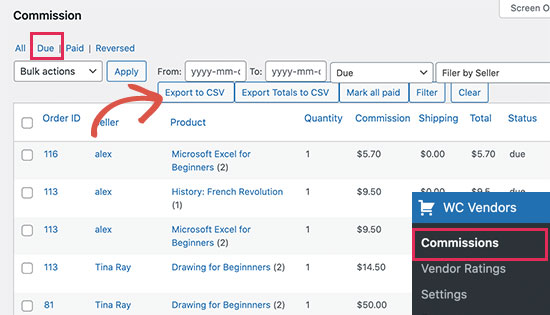
Anda kemudian dapat memproses pembayaran secara manual menggunakan PayPal atau transfer Bank.
Ini memungkinkan Anda untuk melihat bagaimana kinerja setiap penjual di situs web Anda dan memungkinkan penjual untuk membuat penjualan dan peringkat yang cukup sebelum mereka dibayar.
Anda juga dapat mengotomatiskan proses ini dengan menginstal ekstensi Stripe Connect plugin. Pergi ke Vendor WC » Ekstensi halaman dan untuk menginstal ekstensi WC Vendors Stripe Connect.
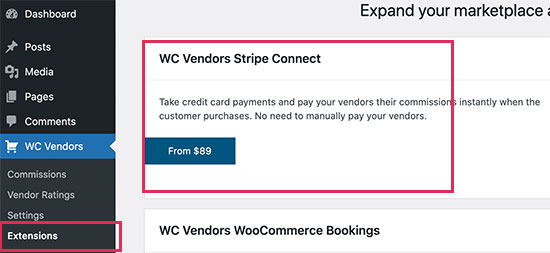
Langkah 6. Mempromosikan Marketplace Anda untuk Menumbuhkan Bisnis Anda
Sekarang setelah pasar Anda untuk guru dan pendidik disiapkan, langkah terakhir adalah mulai mempromosikan situs web Anda.
Ada beberapa alat dan plugin yang dapat Anda gunakan untuk mengembangkan bisnis online Anda. Berikut adalah beberapa alat dan plugin yang harus dimiliki yang dapat Anda mulai gunakan segera.
1. Semua dalam Satu SEO untuk WordPress
Semua dalam Satu SEO untuk WordPress adalah plugin SEO WordPress terbaik di pasar. Ini memungkinkan Anda untuk dengan mudah mengoptimalkan situs web Anda untuk mesin pencari dan platform media sosial.
Itu datang dengan built-in Dukungan SEO WooCommerce untuk produk Anda. Ini termasuk markup skema yang kuat yang membuat daftar pencarian Anda muncul dengan cuplikan kaya yang mengarah ke rasio klik-tayang organik yang lebih tinggi.
OptinMonster adalah perangkat lunak pengoptimalan konversi dan pembuatan prospek #1 di dunia. Pada dasarnya, ini membantu Anda mengubah pengunjung situs web menjadi pelanggan yang membayar.
Itu datang dengan alat-alat seperti popup lightbox, penghitung waktu mundur, putar untuk menang, spanduk header dan footer, dan banyak lagi. Semuanya membantu Anda mendorong pengunjung untuk melakukan pembelian.
Produk Benih adalah plugin pembuat halaman WordPress terbaik di pasar. Ini memungkinkan Anda untuk dengan cepat membuat halaman web yang terlihat profesional untuk situs web Anda terlepas dari tema WordPress yang Anda gunakan.
Plus, ini bekerja sangat baik dengan WooCommerce yang memungkinkan Anda membuat halaman produk, halaman arahan, penjualan, dan halaman pemasaran yang sangat dioptimalkan. Ini sangat mudah digunakan dengan antarmuka seret dan lepas yang intuitif.
Wawasan Monster memungkinkan Anda melacak pengunjung situs web Anda dengan mudah menggunakan Google Analytics. Muncul dengan fitur pelacakan eCommerce yang kuat yang membantu Anda melihat produk mana yang berkinerja baik di pasar eCommerce Anda.
Ini juga membantu dengan mudah melacak konversi yang memberi Anda gambaran yang jelas tentang apa yang berfungsi di situs web Anda. Anda kemudian dapat merencanakan dan menyesuaikan strategi pemasaran Anda.
Kami harap artikel ini membantu Anda mempelajari cara mudah membuat Guru Bayar Guru seperti pasar eCommerce menggunakan WordPress.
Anda mungkin juga ingin melihat kami panduan SEO WordPress lengkap dan lihat tips praktis ini untuk mudah menumbuhkan lalu lintas situs web Anda.
Jika Anda menyukai artikel ini, silakan berlangganan kami Saluran Youtube untuk tutorial video WordPress. Anda juga dapat menemukan kami di Indonesia dan Facebook.
.